Cortana sous Windows 10: créer des rappels basés sur l'emplacement et l'heure
Depuis l'introduction de Cortana sous WindowsPar téléphone, les utilisateurs ont pu l’utiliser pour effectuer des tâches telles que la création de rappels. Avec la sortie de Windows 10, le système d’exploitation de bureau réalise cette fonctionnalité pour la première fois. Dans cet article, nous examinons à quel point il est facile et rapide de créer des rappels basés sur l'heure et l'emplacement en utilisant la saisie vocale ou textuelle.
Une autre grande chose, lorsque vous créez des rappels survotre ordinateur, tant que vous êtes connecté à votre compte Microsoft sur votre Windows Phone, vous pouvez également les déclencher ici. Pour ce faire, Cortana collecte des informations telles que votre position géographique, votre historique, vos contacts, la saisie vocale, les requêtes Bing, les données de calendrier, l'historique de communication à partir de messages, d'applications et d'autres informations stockées sur votre ordinateur.
Créer des rappels de temps ou d'emplacement dans Cortana
Ce que vous devez savoir et faire avant de créer le rappel:
- Assurez-vous d’avoir accès à Internet, Cortana ne fonctionnera pas sans Internet (si vous ne le saviez pas encore).
- Les services de localisation doivent être activés (Paramètres> Confidentialité> Localisation)
- Assurez-vous que les notifications sont activées pour les rappels également.
- Vous pouvez utiliser une entrée vocale ou au clavier pour créer vos rappels.
Pour commencer, assurez-vous que la fonction Hey Cortana est activée. Puis dites le rappel dont vous avez besoin, par exemple dire: Hey Cortana J'ai besoin d'outils de jardin demain.

Lorsque vous aurez terminé, Cortana commencera le processus.de transcrire rapidement votre demande en information lisible par l’homme. Cortana vous laissera ensuite relire votre rappel. Cortana est assez intelligent pour vous demander également à quelle heure vous souhaitez être rappelé si vous ne le fournissez pas. Lorsque vous serez satisfait, Cortana vous demandera s’il a le droit. Dites simplement «Oui». Cortana vous promettra de vous le rappeler.
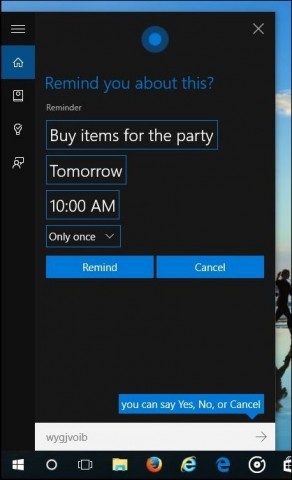
Voici à quoi ressemble un rappel.
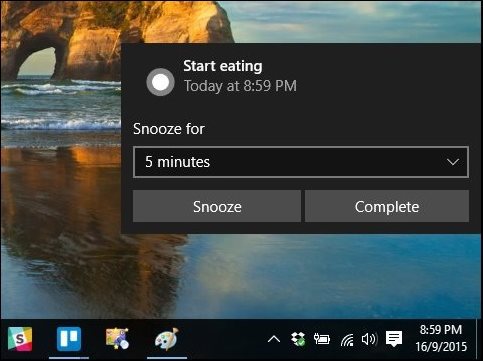
Créer une entrée textuelle est tout aussi simple, il suffit de la saisir dans Cortana et de sélectionner Définir un rappel.
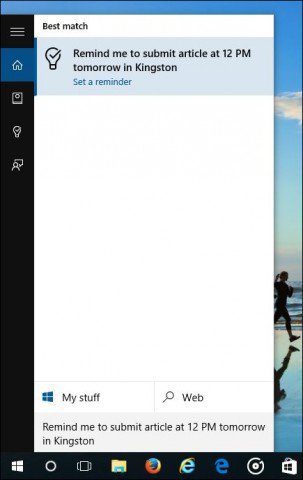
Passer en revue vos rappels
Vous pouvez gérer vos rappels de l'intérieurOnglet Rappel de Cortana (icône d’ampoule). Ici, vous verrez tous les rappels que vous pouvez trier par heure, lieu et personnes. Les rappels terminés sont représentés par une coche à côté de son icône. Vous pouvez également supprimer vous-même les rappels terminés.
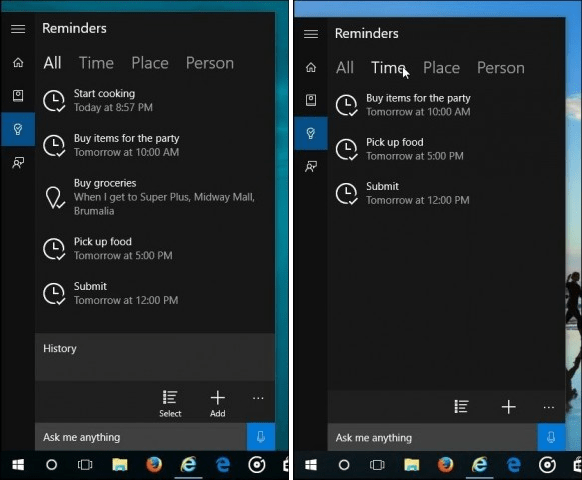
Voici un exemple de rappel basé sur la localisation.
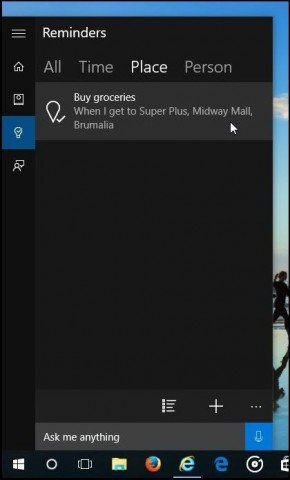
J'ai été agréablement surpris par la rapidité et la facilité d'utilisation de Cortana pour effectuer des tâches aussi simples. Cortana est sans aucun doute l’une des fonctionnalités les plus intéressantes de Windows 10.










laissez un commentaire